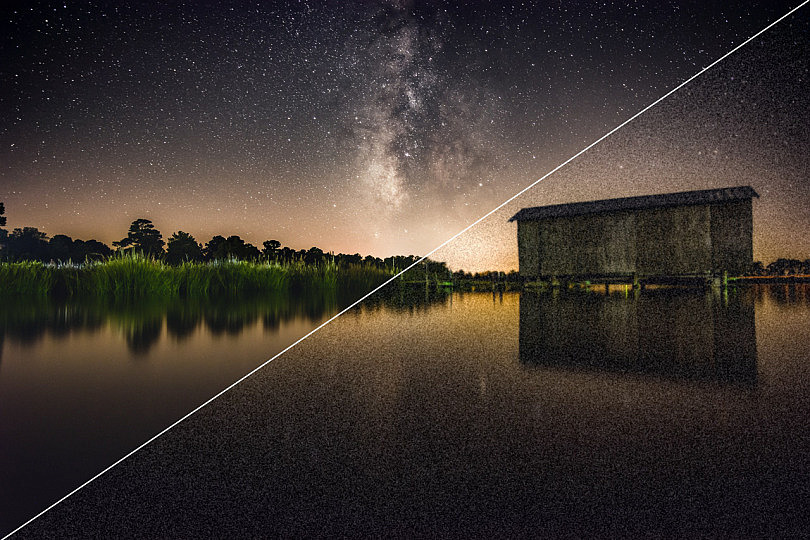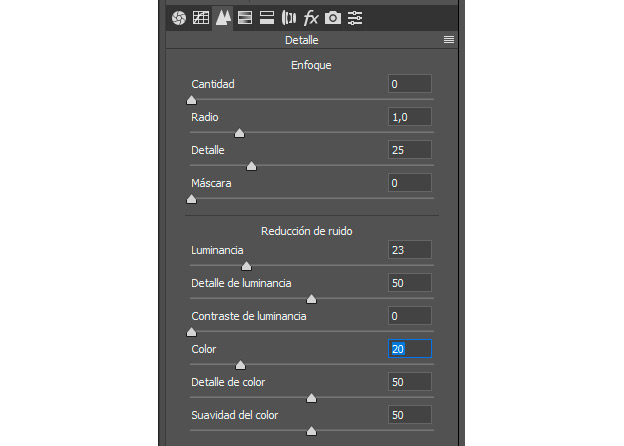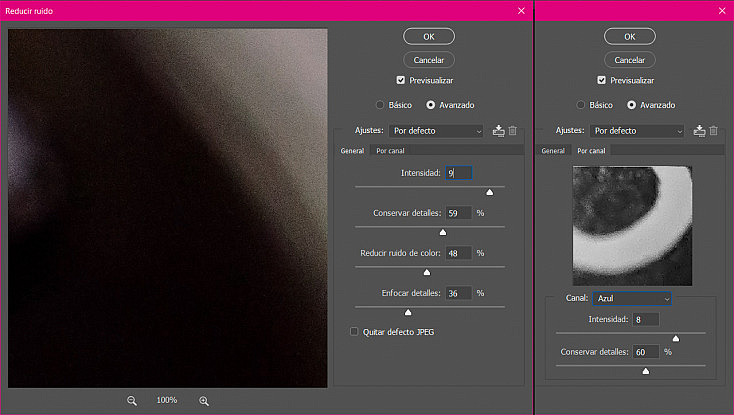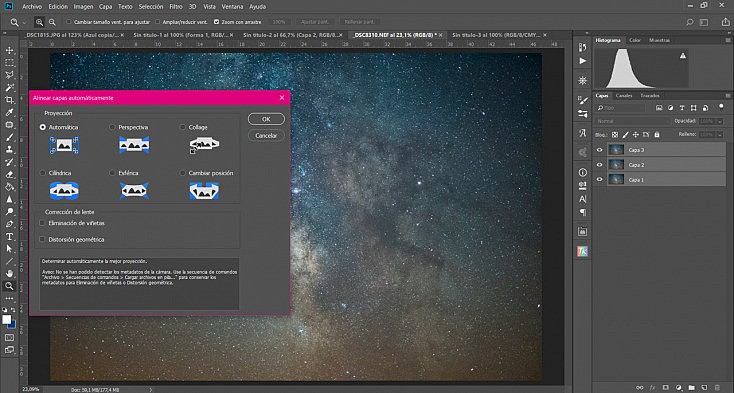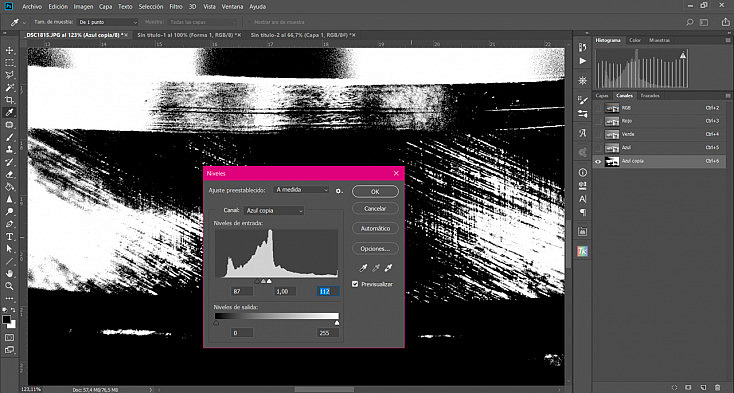El ruido es uno de los peores enemigos de la fotografía. Una cantidad excesiva de ruido podría arruinar una fotografía excelente. Sobre todo en fotografía nocturna, el exceso de ruido en nuestras tomas va a ser un problema recurrente.
¿Cómo podemos evitar el ruido? ¿Se puede eliminar en el procesado? ¡En este artículo te damos la respuesta!
¿Qué es el Ruido?
El ruido de una toma es esa especie de grano que se genera, sobre todo, en las zonas más oscuras de la fotografía. Pese a que un poco de ruido puede quedar estético, normalmente va a afear nuestras tomas, e incluso puede llegar a arruinarlas si es excesivo. Pero, ¿qué es exactamente el ruido?
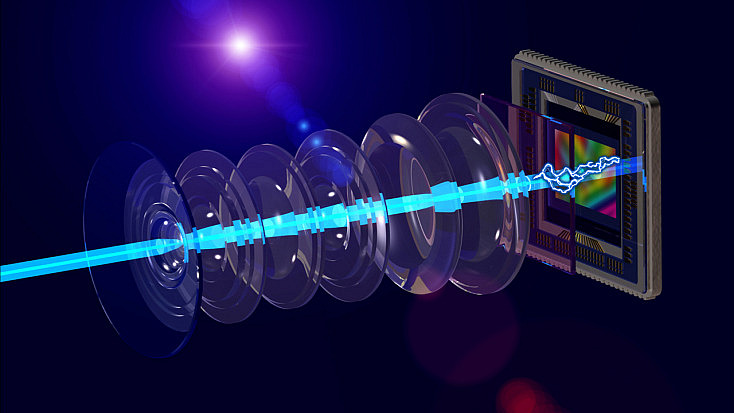
La luz que recibe nuestra cámara a través del objetivo, al alcanzar el sensor estimula sus celdas fotosensibles, produciendo una corriente eléctrica que posteriormente se transforma en una imagen digital gracias al procesador. Sin embargo, estas celdas fotosensibles generan a la vez una corriente eléctrica propia y, por tanto, generan datos aleatorios carentes de contenido. Esos datos también son interpretados por el procesador, dando lugar al ruido.
Cuando aumentamos la ISO lo que estamos haciendo es amplificar esa corriente eléctrica de manera digital. A su vez, también se amplifican esos datos aleatorios. Es por eso que cuanto más subimos la ISO más ruido se genera en nuestra fotografía.
Por otra parte, si el sensor se calienta en exceso sus celdas fotosensibles generarán una mayor corriente eléctrica propia. Por eso cuando hace mucho calor o si forzamos demasiado el sensor de nuestra cámara, obtendremos fotografías con más ruido.

¿Cómo se puede Evitar el Ruido?
Puedes conseguir minimizar el ruido de tus fotografías de diferentes maneras:
- No subas excesivamente la ISO: Subir la ISO es lo que más va a incrementar el ruido de tus tomas. Por eso, la manera más eficaz de evitarlo es usar, siempre que sea posible, una ISO baja. Usa la ley de reciprocidad para ir variando los parámetros del triángulo de la exposición, para conseguir usar la mínima ISO posible.
- Expón correctamente tu fotografía: Si una fotografía está subexpuesta, ajustarla en edición siempre generará más ruido que si la hubiéramos expuesto bien en el momento del disparo, aunque ello suponga aumentar más la ISO. Piensa que cuanto más subexpuesta quede una zona, más pérdida de información habrá y, por tanto, más ruido generamos al intentar recuperarla en edición. Así que siempre será preferible aumentar la ISO para exponer correctamente la toma, que subexponerla.
- Evita disparar tomas demasiado largas: Cuando el sensor se calienta tiende a generar un mayor número de datos aleatorios, que son los que finalmente producen el ruido de nuestra fotografía. En las largas exposiciones es cuando el sensor va a sufrir y calentarse más, sobre todo si duran varios minutos o si realizamos muchas seguidas. Por eso, las tomas de larga exposición siempre generan un mayor ruido.
- Conoce las limitaciones de tu cámara: Siempre decimos que el equipo fotográfico no importa, sino que importa quién está detrás de él. Y es cierto, pero desgraciadamente en el tema del ruido sí tiene que ver, y mucho, el equipo con el que contemos. Cada cámara tiene una sensibilidad diferente, dependiendo del tamaño y de la calidad de su sensor. Por eso será importante que conozcas cuál es el límite de tu cámara, es decir, hasta qué ISO te puedes permitir subir sin que el ruido arruine tu fotografía.
- Evita otros factores: Ya te contamos en nuestro artículo "6 Factores que Incrementan el Ruido en tus Fotografías" que factores como el calor o la calidad de los objetivos pueden influir negativamente en la aparición de ruido en nuestras tomas.
Como ya habrás pensado seguramente mientras leías estos puntos, en muchas ocasiones no vamos a poder cumplir estos requisitos. Un claro ejemplo es la fotografía nocturna. Para conseguir una buena fotografía de un cielo estrellado deberemos aumentar considerablemente la ISO y el tiempo de exposición, y aun así es probable que algunas zonas nos queden inevitablemente oscuras. Para este tipo de casos podremos contar con algunos métodos de reducción de ruido, que veremos a continuación.

Opciones de Reducción de Ruido de nuestra Cámara
Normalmente encontraremos en nuestra cámara dos tipos de reducción de ruido integradas: la reducción de ruido en ISOs altas y la Reducción de ruido en exposiciones prolongadas.
1. Reducción de Ruido en ISOs Altas
Esta opción nos aplicará una reducción de ruido de manera digital, que ayudará a limpiar el ruido de la toma. Sin embargo, eso también afectará negativamente a su nitidez.
Por esta razón siempre se suele aconsejar desactivarlo, y usar un proceso manual en algún programa de edición, el cuál será mucho más controlable, para conseguir el mejor resultado y no perder demasiada nitidez.
Además, si disparas en RAW este proceso no se aplicará al archivo, así que tampoco tendrá sentido tenerlo activado en este caso.
2. Reducción de Ruido en Exposiciones Prolongadas
Este proceso no tiene nada que ver con el anterior. Esta reducción de ruido no afectará a la nitidez de nuestra fotografía y sí se aplicará al archivo RAW. Pero, ¿cómo funciona?
Nuestra cámara disparará automáticamente una fotografía en negro justo después de terminar la fotografía normal, con el mismo tiempo de exposición. Entonces analizará el patrón de ruido que se ha generado en ella, encontrará las similitudes con la fotografía disparada y eliminará automáticamente ese ruido.
Esta opción siempre es recomendable llevarla activada salvo situaciones excepcionales en las que no podamos permitirnos perder ese tiempo de disparo de la segunda foto en negro y procesado del ruido. Por ejemplo, cuando estemos realizando un time-lapse o si hemos programado la cámara con un intervalómetro para tratar de cazar rayos o estrellas fugaces.

Herramientas de Reducción de Ruido
En la mayoría de programas de edición encontrarás herramientas para reducir el ruido de la toma. Eso sí, ten cuidado porque cuanto más ruido reduzcas de esta manera, más nitidez perderás. Así que deberás encontrar un término medio entre ruido y nitidez que te satisfaga.
Vamos a ver a continuación dónde encontrar esta herramienta tanto en Photoshop como en Lightroom, ya que son los programas de edición más extendidos. Aun así, si usas otro software no te preocupes; esta herramienta es muy similar en todos.
Reducción de Ruido en Lightroom
Reducir el ruido de nuestra fotografía con Lightroom es muy sencillo. Simplemente deberás ir al desplegable Detalle dentro del menú Revelar. Ahí encontrarás diversos deslizadores para limpiar el ruido de tu fotografía:
- Luminancia: Este será el deslizador principal, con el que decidiremos cuánta reducción de ruido vamos a aplicar a nuestra fotografía. Deberás ser moderado, ya que como te comentaba antes, afectarás a la nitidez de la fotografía.
- Detalle: Con este deslizador conseguiremos ganar algo más de nitidez en las zonas donde se haya perdido en exceso a causa de la reducción de ruido.
- Contraste: Este deslizador te ayudará a suavizar el ruido de la toma, pero afectará también a los detalles y texturas de la misma.
- Color: Este deslizador eliminará el ruido cromático de la fotografía. Lo bueno, es que la eliminación de este tipo de ruido no afectará a la nitidez de la toma.
- Detalle: Con este deslizador ajustarás mejor la detección y eliminación del ruido cromático.
- Suavizado: Este deslizador te ayudará a suavizar el ruido cromático de la toma.
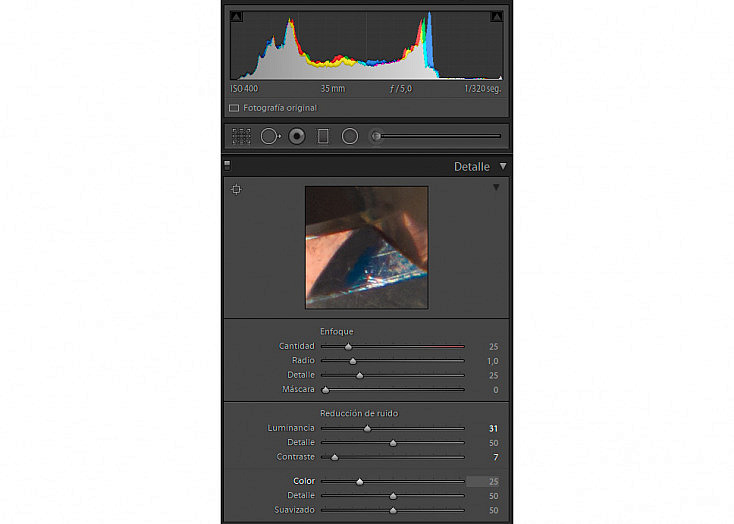
Reducción de Ruido en Photoshop
En Photoshop también contaremos con herramientas que nos ayudarán a reducir el ruido de nuestra fotografía. Podemos encontrar dos herramientas diferentes de reducción de ruido:
- La herramienta de reducción de ruido integrada dentro del Adobe Camera RAW (menú Filtro/Filtro de Camera RAW): Esta herramienta está situada en la 3a pestaña del panel derecho, llamada "Detalle". Aquí encontraremos los mismos deslizadores que ya hemos visto antes en la herramienta de reducción de ruido de Lightroom. Esto es porque al fin y al cabo Adobe Camera RAW es una especie de Lightroom integrado en Photoshop y, por tanto, tiene prácticamente las mismas opciones y herramientas.

- La herramienta del menú Filtro/Ruido/Reducir ruido: Esta herramienta tiene unos deslizadores muy similares a los que ya hemos visto en la reducción de ruido de Lightroom y de Adobe Camera RAW. Sin embargo, tiene una diferencia que puede resultar muy útil en algunas ocasiones. Si activamos el modo Avanzado, podremos reducir el ruido independientemente en cada uno de los 3 canales RGB (rojo, verde y azul), para apurar la limpieza y perder así la mínima nitidez posible.

Plugins de Reducción de Ruido
Existen para Photoshop varios plugins, tanto de pago como gratuitos, para limpiar el ruido en edición. La mayoría funcionan de una manera muy similar a las herramientas que ya lleva integradas el propio programa, pero en muchas ocasiones pueden proporcionarnos mejores resultados.
En el artículo "20+ Plugins Gratis (o muy Económicos) para Photoshop de lo Más Interesantes" encontrarás varios de estos plugins, y enlaces para poder descargarlos. Además te explicamos fácilmente cómo instalarlos paso a paso.
Técnicas de Reducción de Ruido
1. Derecheo del Histograma
Una técnica que te ayudará a conseguir más información en las sombras y, por tanto, minimizar el ruido que suele aparecer en ellas es derechear el histograma. Esta técnica consiste básicamente en exponer correctamente las sombras aunque ello implique sobreexponer las altas luces. Después, en edición, reduce las altas luces para exponer correctamente toda tu fotografía y conseguir unas sombras más limpias (de ruido).
Eso sí, aunque sobreexpongas la luces procura no quemarlas, o no podrás recuperarlas correctamente después.
Cabe destacar que esta técnica, al igual que cualquier otra que requiera de un procesado de la imagen, ofrecerá un resultado muy superior si disparamos en RAW. Este formato guarda la mayor cantidad de información posible, permitiendo así una edición mucho mayor y de mejor calidad.
Si quieres conocer en profundidad esta técnica puedes consultar nuestro artículo “Derechear el Histograma: Qué, Cómo y Por Qué”.

En la fotografía no derecheada se ha perdido mucha información en las sombras
2. Bracketing de Exposición
Como te comentaba antes, el ruido aparece de manera más acusada en las zonas en sombra y, además, se incrementará todavía más si intentamos aclararlas en edición.
Realizando un bracketing de exposición seguiremos el mismo principio que con la técnica del derecheo del histograma: si tenemos las sombras bien expuestas, generamos menos ruido.
El bracketing de exposición va un paso más allá, ya que nos permitirá exponer correctamente las sombras sin preocuparnos de quemar las altas luces. ¿En qué consiste?
Dispararemos varias tomas (por lo general 3) variando la exposición, pero no el encuadre. En una expondremos correctamente las sombras, en otra los tonos medios y en la otra las altas luces. Después, las combinaremos en edición para quedarnos con las partes mejor expuestas de cada una, ganando así rango dinámico y evitando el ruido que generaría intentar recuperar las sombras de una sola toma.
Si quieres saber cómo combinar las tomas y profundizar más acerca de esta técnica te recomiendo que leas nuestro artículo "Qué es el Bracketing y Cómo usarlo para Hacer Fotos Espectaculares".

La imagen grande se ha compuesto con las partes mejor expuestas de las tres fotografías de la izquierda
3. Apilamiento de Diversas Tomas Iguales
El ruido siempre es aleatorio, por lo que nunca va a ser igual en ninguna toma, por muy seguidas que las dispares. Existe un truco para reducir el ruido que consiste precisamente en aprovechar la aleatoriedad del ruido. Deberemos disparar varias tomas muy seguidas (con 2-5 tomas será suficiente) sin variar absolutamente nada: ni parámetros, ni encuadre, y por supuesto tampoco debe variar nuestro paisaje. De la misma manera, si has disparado en RAW procura que el revelado de todas las tomas sea idéntico.
Después, le diremos a Photoshop que analice estas fotos y se quede solo con lo que sea igual, eliminando lo que no coincida en todas ellas. Es decir, eliminará el ruido. ¿Cómo lo hacemos?
- Abrimos todas las fotografías en un mismo documento, como capas. Puedes hacerlo fácilmente abriendo una de ellas y arrastrando las demás desde la carpeta donde las tengas almacenadas.
- Iremos al menú Edición/Alinear capas automáticamente. Con esto conseguiremos que si ha variado ligeramente el encuadre o algún elemento de la fotografía, se alinee en todas para poder obtener un buen resultado.

- Selecciona todas las capas y ve al menú Capa/Objetos inteligentes/Convertir en objeto inteligente. Se agruparán todas en un mismo objeto inteligente.
- Ahora iremos al menú Capa/Objetos inteligentes/Modo de apilamiento/Mediana. Con esto conseguiremos que Photoshop nos muestre solamente las partes que coinciden de estas fotografías, eliminando las partes que no coinciden en todas; es decir, eliminando el ruido, ya que es aleatorio y no coincidirá en todas las fotografías por igual.
Y listo, ya tenemos nuestra fotografía limpia y sin pérdida de nitidez.
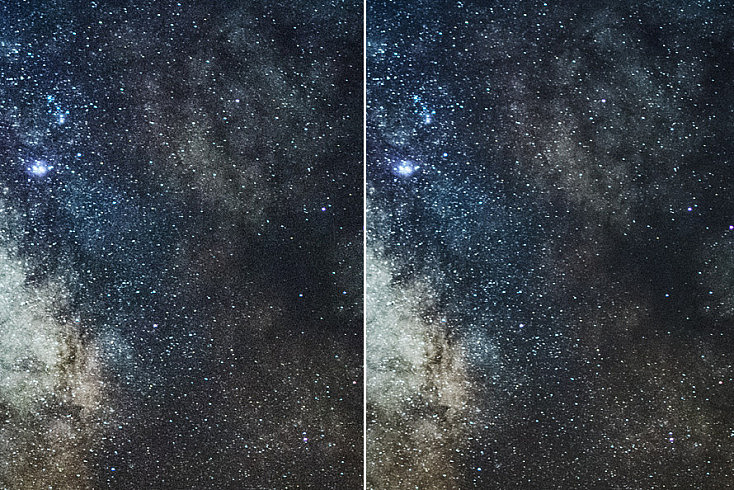
Recorte de una vía láctea. A la izquierda una de las fotografías originales. A la derecha, el resultado de apilar las 3
4. Máscaras de Luminosidad para Aplicar la Reducción de Ruido solo en las Sombras
Como te comentaba al principio de este artículo, el ruido aparece sobre todo en las zonas más oscuras de la fotografía. Por eso, tiene sentido que la reducción de ruido que hagamos en edición solo la apliquemos a las sombras. Así reduciremos el ruido de las partes más afectadas sin perder nitidez en las partes que no necesitan una limpieza de ruido.
¿Cómo conseguimos esto? Con máscaras de luminosidad. Con una máscara de luminosidad podremos seleccionar las partes más oscuras de la imagen, para aplicar la reducción de ruido solo ahí.
Antes de aplicar esta máscara, deberás duplicar la capa de tu fotografía y aplicarle una reducción de ruido con alguna de las herramientas o plugins que hemos visto antes. Ahora sí que aplicaremos una máscara a esta capa para que solamente nos muestre las zonas oscuras con la reducción de ruido aplicada, escondiendo las partes más claras y dejando ver así esas partes claras de la fotografía original, sin la reducción de ruido aplicada. Para conseguir una máscara de luminosidad podemos hacerla a mano o usar un plugin.
Si decides hacer la máscara de luminosidad a mano, deberás seguir estos pasos:
- Ve a la ventana de Canales y selecciona el canal Azul. Normalmente será el que mayor contraste entre luces y sombras nos ofrezca.
- Duplica este canal haciendo click derecho sobre él y eligiendo la opción Duplicar canal.
- Deja visible solamente la copia del canal azul, pulsando sobre el icono en forma de ojo que encontrarás delante de cada uno de los demás canales. Debería quedarte solamente el icono del ojo en el nuevo canal azul que has duplicado.
- Aplica una corrección de color de Niveles desde el menú Imagen/Ajustes/Niveles. Usa los deslizadores para conseguir que las sombras queden completamente negras, y las luces completamente blancas.

- Pulsa el icono "Cargar canal como selección"
 que encontrarás debajo de la ventana de Canales.
que encontrarás debajo de la ventana de Canales. - Con esta selección activa, iremos a la ventana de Capas y seleccionaremos la capa a la que hemos aplicado la reducción de ruido. Pulsaremos el icono
 que encontraremos en la parte de abajo, para crear una máscara basada en la selección activa.
que encontraremos en la parte de abajo, para crear una máscara basada en la selección activa. - Ahora seleccionaremos esa máscara de capa y pulsaremos Control + I (o Cmd + I en Mac) para invertirla, ya que nos interesa que las partes claras sean las que queden en color negro, y las partes oscuras las que se queden en blanco. Recuerda que en una máscara se muestra todo lo que esté en color blanco, y se oculta todo lo que esté en color negro. Por eso, en este caso, queremos que lo que se muestre sean las partes oscuras de la fotografía.
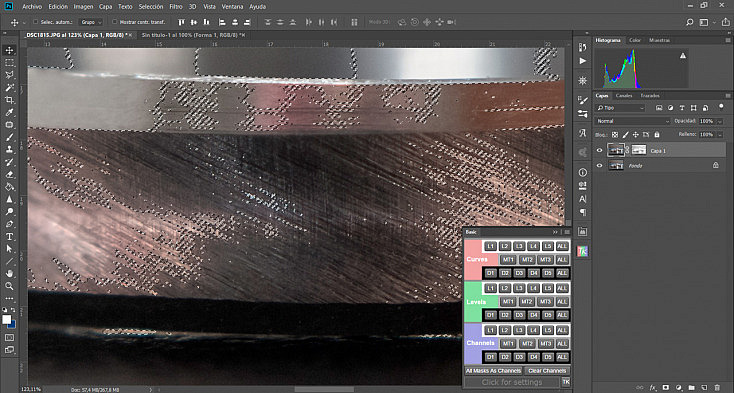
Si no quieres complicarte tanto la vida, existe un plugin gratuito muy interesante para crear máscaras de luminosidad de manera automática. Es el mini panel de Tony Kuyper. Con este plugin podremos crear automáticamente una selección de las sombras de la imagen, por lo que directamente nos iríamos al paso 6 del proceso que acabamos de ver, evitándonos así muchos de los pasos más tediosos.
Así, como puedes ver en la imagen de abajo, hemos conseguido reducir el ruido de la fotografía, pero conservando mucha más textura que con una reducción de ruido común.
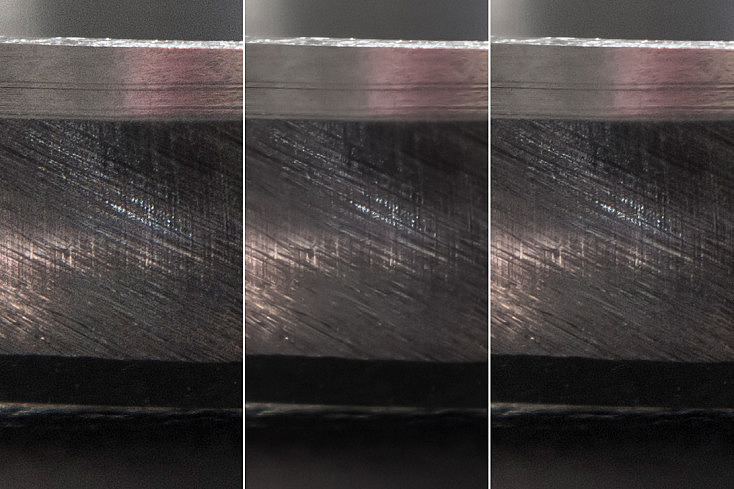
A la izquierda, la foto original. En el centro, la foto con reducción de ruido. A la derecha, la foto con reducción de ruido y máscara de luminosidad
¡Que el Ruido no Arruine tus Fotografías!
Ya has visto la gran cantidad de consejos que puedes seguir para reducir el ruido de tus fotografías. Desde el momento del disparo hasta el momento de la edición, puedes tener en cuenta todos estos factores para que tus fotografías tengan la máxima calidad posible.
¿Conoces algún consejo, truco o técnica más para reducir el ruido en tus fotografías? ¡Déjanos un comentario!